Confesso que depois das postagem de natal para o Fórum Creative Scrappers, eu abandonei um pouco minha maquininha. Cortei mesmo só os arquivos para o calendário. Passei os últimos dois meses pesquisando sobre scrap digital. Gente como é gostoso fazer, mais rápido e sem aquela bagunça que a gente faz. Mas tudo bem, adorei fazer os calendários, talvez faça umas pagininhas, mas pára por aí né!! Minha maquininha estava aqui olhando para mim e aí resolvi fuçar. E quando vi o PAP do blog da Silhouette não me segurei, fui aprender a fazer. Olha só que coisa mais linda! quer aprender a fazer? Vamos lá!Vou colocar o PAP de como escrever no formato do círculo e cortar.Esse modelo é do blog da Silhouette O tutorial fala sobre como você pode usar o texto utilizando um caminho, nesse caso as bordas do círculo.1 - Desenhe um circulo usando as ferramentas a esquerda. O meu círculo esta no tamanho de 12cm
2 - Depois escolhi uma fonte (CK Stenography) e digitei o texto. "Feliz Aniversario". Para que possamos fazer a alternância e colocar o texto no caminho do círculo é preciso que estejamos trabalhando na versão 1.3.0 do Software "Silhouette Studio", que voce encontra no site.
O tutorial fala sobre como você pode usar o texto utilizando um caminho, nesse caso as bordas do círculo.1 - Desenhe um circulo usando as ferramentas a esquerda. O meu círculo esta no tamanho de 12cm
2 - Depois escolhi uma fonte (CK Stenography) e digitei o texto. "Feliz Aniversario". Para que possamos fazer a alternância e colocar o texto no caminho do círculo é preciso que estejamos trabalhando na versão 1.3.0 do Software "Silhouette Studio", que voce encontra no site.
A partir do texto digitado vamos arrastando a seta na parte superior do círculo, onde ele vai cair à direita ou esquerda para pegar o caminho. É fácil, basta arrastar o cursor que você verá que o texto "pegará o caminho". É até engraçado, você consegue. Eu fiz dois textos separados, digitei os dois separadamente. Claro que ambos precisam ser largados no caminho usando a alternância de direção.
3 - Agora temos as palavras em posição, para que possamos nos livrar do círculo "caminho cinza", devemos selecioná-los e com o botão direito do mouse selecionar e clicar em "Criar caminho composto".
Um caminho composto é uma forma criada por um agrupamento de formas que permitem a aparecer buracos onde os caminhos se sobrepõem.
4 - Criamos outro círculo do mesmo tamanho do cinza e outro um pouquinho menor para fazermos uma espécie de borda. Depois movemos o circulo cinza.O circulo cinza só serviu para criar o caminho para o texto. Mesmo o movendo o texto continua com a forma do círculo. 5 - Depois começamos a fazer os cortes nos locais (buracos) que queremos mover. Utilizei a ferramenta de corte na barra lateral a esquerda. Para facilitar aumente o zoom da tela para ver melhor os pontos. Quando não vemos claramente os pontos podemos ter um efeito não tão legal. Essa é a parte mais trabalhosa, mas valerá a pena, vejam só o resultado.
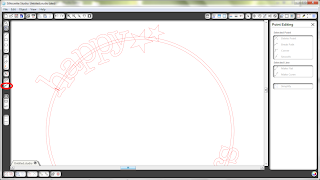
Eu ainda não estou craque, mas aos poucos vamos melhorando. Se você quiser tentar garanto que valerá a pena. Qualquer dúvida deixa um recado aqui que se eu souber eu explico. E logo logo postarei meu primeiro LO com meus novos recortes.Estou fazendo algumas variações desse PAP, já até cortei e adorei o resultado, olha aí abaixo. Legal né!!!Mas ainda não terminei o PAP.
Mas serão cenas do próximo capítulo.Volto Logo. bjos


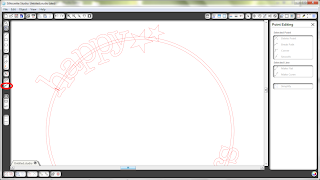









Grice, feliz 2011!
ResponderExcluirPuxa vc tá fera em mexer na silhouette hein, adorei a sua dica.
bjm
Olá Grice,
ResponderExcluirEncontrei seu blog na internet. Gosto muito de scrap e queria encontrar alguém em Brasília que faz album de bebê com scrap. Vc saberia me indicar alguém?
Um abraço,
Mônica
(monica.ust@gmail.com)
adorei as dicas!
ResponderExcluirmenina, só agora achei seu blog...
pra não perder, já linkei no meu e me tornei sua seguidora!
serviço completo!
bjs
Si
Oi Grice, tenho a sil também e amo de paixão. Tentei fazer esse pap mas não consegui. Tentei colocar a palavra no caminho mais não funciona. O que será que está dando errado?
ResponderExcluirBJS!